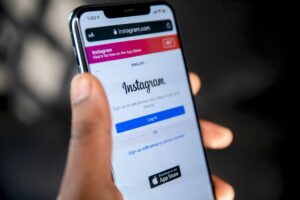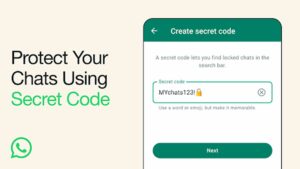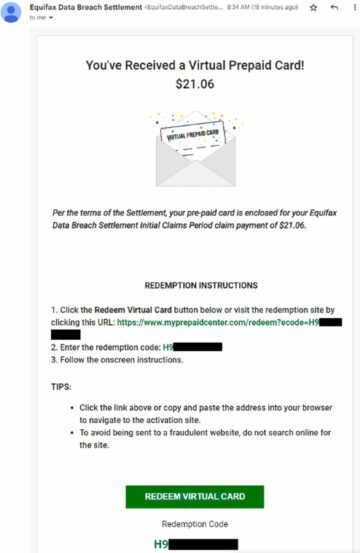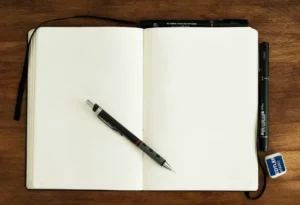Mengalami kesalahan "Vcruntime140.dll tidak ditemukan" seperti menemui hambatan saat Anda menjelajahi komputer dengan lancar. Cegukan ini, yang umum terjadi di kalangan pengguna Windows 10, dapat menyebabkan frustrasi, terutama jika muncul tiba-tiba. Tapi jangan takut! Anda dapat melewati kendala ini dan kembali ke perjalanan digital Anda dengan beberapa langkah sederhana. Berikut rincian penyebab masalah ini dan bagaimana Anda dapat memperbaikinya tanpa memerlukan gelar di bidang ilmu komputer.
Alasan di balik kesalahan ini bisa bermacam-macam, misalnya hilangnya file yang diperlukan program untuk menjalankannya, kesalahan saat memperbarui perangkat lunak, atau bahkan virus. Tapi jangan khawatir. Kami telah menyusun panduan yang mudah diikuti, tidak peduli seberapa banyak Anda mengetahui tentang komputer. Kami akan memandu Anda cara memperbaiki masalah dengan memperbarui beberapa perangkat lunak, menginstal ulang file tertentu, atau melakukan pemeriksaan cepat pada sistem Anda. Pada akhir ini, Anda seharusnya dapat menghilangkan kesalahan yang mengganggu itu dan semuanya berjalan lancar kembali.

Alasan kesalahan Vcruntime140.dll Tidak Ditemukan
Sebelum mendalami solusinya, mari kita pahami dengan cepat mengapa komputer Anda mengalami masalah ini. Kesalahan “Vcruntime140.dll not found” dapat berasal dari berbagai masalah, tetapi berikut adalah penyebab utamanya:
- File yang Hilang atau Rusak: Inti masalahnya adalah hilangnya atau rusaknya file Vcruntime140.dll, yang penting agar banyak aplikasi dapat berjalan dengan lancar.
- Kesalahan Cloud Kreatif Adobe: Beberapa pengguna menghadapi masalah ini setelah Adobe mengganti perangkat lunaknya, beralih dari teknologi Microsoft ke Visual C++.
- Masalah Visual Studio 2015: File DLL adalah bagian dari Visual Studio 2015; jika ada yang salah dengan file-file ini, kemungkinan besar Anda akan mengalami kesalahan tersebut.
- Kekacauan Perangkat Lunak Jahat: Virus atau malware dapat merusak atau merusak file DLL, yang menyebabkan kesalahan yang mengganggu ini.
- Korupsi File Sistem: Terkadang, masalahnya lebih luas, dengan file sistem penting yang rusak, yang dapat memicu kesalahan.
Mengetahui potensi penyebab membantu kita mengatasi masalah dengan lebih efektif, memastikan kita tidak hanya mengambil tindakan dalam kegelapan.

Bagaimana cara memperbaiki Vcruntime140.dll Tidak Ditemukan
Sekarang, mari kita atasi masalah ini dengan beberapa perbaikan sederhana yang dapat menghapus masalah tersebut Windows kesalahan, membiarkan Anda kembali ke tugas Anda tanpa henti.
Perbaiki 1: Perbaiki Microsoft Visual C++ 2015-2019 Dapat Didistribusikan Ulang
Perbaikan cepat mungkin bisa membantu:
- Buka Pengaturan dengan Win + I, buka Aplikasi, dan temukan “Visual C++” dalam daftar.
- Cari Microsoft Visual C++ 2015-2019 Redistributable (x64) dan (x86), klik titik tiga, pilih
Modify>Repair. - Nyalakan kembali komputer Anda dan lihat apakah masalah telah teratasi.
Perbaiki 2: Instal ulang Visual C++ Redistributable untuk Visual Studio 2015
Jika perbaikan tidak berhasil, pemasangan baru dapat:
- Di pengaturan Aplikasi, hapus instalasi Visual C++ 64-86 versi x2015 dan x2019 yang dapat didistribusikan ulang.
- Unduh salinan baru dari situs web Microsoft dan instal.
- Nyalakan ulang PC Anda dan periksa apakah kesalahan telah hilang.
Perbaiki 3: Perbarui Windows 10
Terkadang, yang dibutuhkan sistem Anda hanyalah sedikit pembaruan:
- Buka Pengaturan, temukan “Pembaruan & Keamanan,” dan tekan “Periksa pembaruan.”
- Instal pembaruan apa pun yang tersedia dan mulai ulang komputer Anda.
Menjalankan Pemindaian SFC
Masih belum beruntung? Mari kita bahas lebih dalam tentang pemeriksaan file sistem:
- Buka Command Prompt sebagai administrator, ketik “sfc /scannow,” dan tekan Enter.
- Tunggu hingga proses pemindaian dan perbaikan selesai.
Kredit gambar unggulan: Tirza van Dijk/Unsplash
- Konten Bertenaga SEO & Distribusi PR. Dapatkan Amplifikasi Hari Ini.
- PlatoData.Jaringan Vertikal Generatif Ai. Berdayakan Diri Anda. Akses Di Sini.
- PlatoAiStream. Intelijen Web3. Pengetahuan Diperkuat. Akses Di Sini.
- PlatoESG. Karbon, teknologi bersih, energi, Lingkungan Hidup, Tenaga surya, Penanganan limbah. Akses Di Sini.
- PlatoHealth. Kecerdasan Uji Coba Biotek dan Klinis. Akses Di Sini.
- Sumber: https://dataconomy.com/2024/02/01/how-to-fix-vcruntime140-dll-not-found/
- :memiliki
- :adalah
- :bukan
- $NAIK
- 1
- 10
- 2015
- a
- Sanggup
- Tentang Kami
- Adobe
- Setelah
- lagi
- Semua
- antara
- dan
- Apa pun
- aplikasi
- aplikasi
- ADALAH
- AS
- tersedia
- BE
- mengalahkan
- di belakang
- di bawah
- kedua
- Kerusakan
- lebih luas
- tapi
- by
- C + +
- CAN
- Bisa Dapatkan
- Menyebabkan
- penyebab
- tertentu
- memeriksa
- Pilih
- jelas
- Klik
- awan
- Umum
- lengkap
- komputer
- Komputer Ilmu
- komputer
- salinan
- korup
- rusak
- Korupsi
- bisa
- Kreatif
- kredit
- kerusakan
- gelap
- berurusan
- lebih dalam
- Derajat
- berbeda
- digital
- penyelaman
- do
- melakukan
- Dont
- Mudah
- efektif
- pertemuan
- akhir
- memastikan
- Enter
- kesalahan
- terutama
- penting
- Eter (ETH)
- Bahkan
- segala sesuatu
- dihadapi
- takut
- beberapa
- File
- File
- Menemukan
- Memperbaiki
- tetap
- mengikuti
- Untuk
- ditemukan
- segar
- dari
- frustrasi
- mendapatkan
- mendapatkan
- kesalahan
- Go
- membimbing
- Memiliki
- kepala
- Hati
- membantu
- di sini
- High
- Memukul
- memukul
- Seterpercayaapakah Olymp Trade? Kesimpulan
- How To
- HTTPS
- i
- if
- gambar
- in
- install
- ke
- isu
- masalah
- IT
- NYA
- perjalanan
- jpg
- hanya
- Tahu
- terkemuka
- membiarkan
- 'like'
- Mungkin
- Daftar
- sedikit
- keberuntungan
- Utama
- malware
- banyak
- hal
- max-width
- Microsoft
- mungkin
- hilang
- lebih
- bergerak
- banyak
- Perlu
- membutuhkan
- kebutuhan
- tidak
- hambatan
- of
- on
- or
- di luar
- bagian
- lalu
- PC
- plato
- Kecerdasan Data Plato
- Data Plato
- Pops
- potensi
- pers
- Masalah
- proses
- program
- menempatkan
- Cepat
- segera
- alasan
- alasan
- memperbaiki
- memperbaiki
- diselesaikan
- kembali
- Membersihkan
- Run
- berjalan
- pemindaian
- Ilmu
- keamanan
- melihat
- pengaturan
- SFC
- penembakan
- harus
- Sederhana
- lancar
- Perangkat lunak
- Solusi
- beberapa
- kadang-kadang
- batang
- Tangga
- mudah
- studio
- beralih
- sistem
- memecahkan
- target
- tugas
- Teknologi
- bahwa
- Grafik
- Mereka
- Ini
- ini
- tiga
- Melalui
- Pelemparan
- untuk
- bersama
- trik
- memicu
- mengetik
- memahami
- Memperbarui
- Pembaruan
- memperbarui
- us
- Pengguna
- berbagai
- Versi
- virus
- virus
- visual
- berjalan
- Situs Web
- Apa
- ketika
- yang
- mengapa
- menang
- Windows
- dengan
- tanpa
- Kerja
- kuatir
- Salah
- kamu
- Anda
- zephyrnet.dll